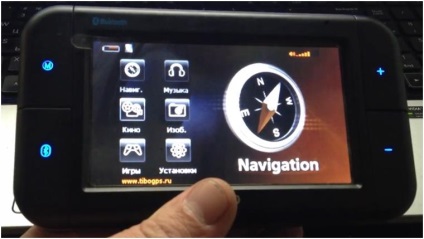Навігатор дуже погано ловить супутники, і тому вирішили повністю прошити, відформатувати систему.
Навігатор виглядає наступним чином.
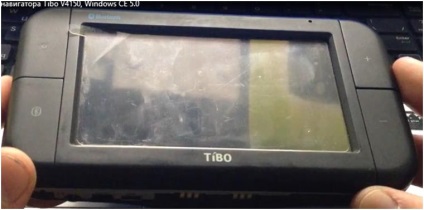
Всі навігаційні системи в цьому навігаторі зберігаються на флешці, ми її виймаємо і нам потрібно знайти прошивку.
Прошивку ми вже завантажили. Ось, що з себе представляють файли прошивки.
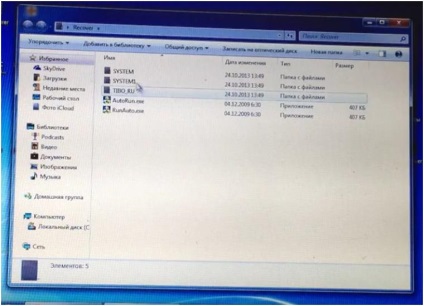
Повинна бути папка System, в ній один файлик; ще папка System1, тут 2 файлик. Також папка обов'язково Tibo_ru і автозапуск.
Якщо Ви просто хочете оновити свою операційну систему Вам достатньо мати лише один файлик. Він лежить в папці System1 і називається v4000oz.bin.
Цей файлик закидаєте в чистому вигляді без якихось папок і підпапок в корінь диска флешки SD. Диск повинен бути саме SD не більше 1 гігабайта, менше можна, але не більше.
Нам потрібно закинути прошивку на SD карту.
Отже, виймаємо з навігатора флешку з навігацією і засовуємо туди SD карту.
Далі натискаємо кнопку включення і одночасно тримаємо кнопку «плюс». Дивимося на екран, завантаження почалася. Тепер відключаємо.
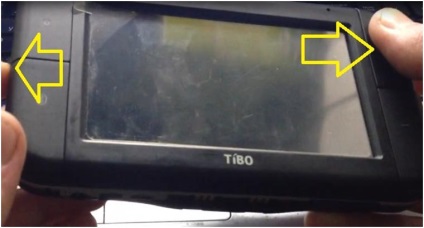
Далі ще робимо те ж саме. Тримаємо «плюс» і включаємо, дивимося. Чекаємо поки оновиться операційна система і з'явиться напис Update Complete OS.
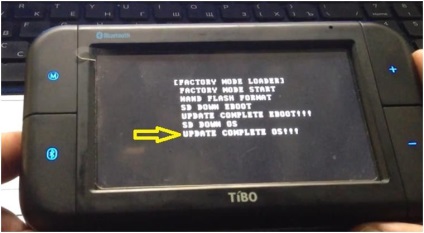
Вимикаємо. Тепер не натискаючи нічого натискаємо просто включити. Ось що у нас з'явилося.
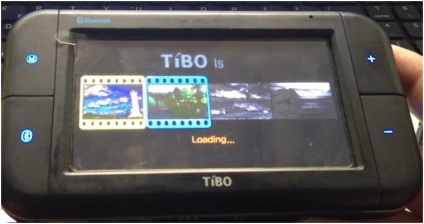
Потім беремо стилус і вибираємо в верхньому віконці Tibo_ru і натискаємо Ок.
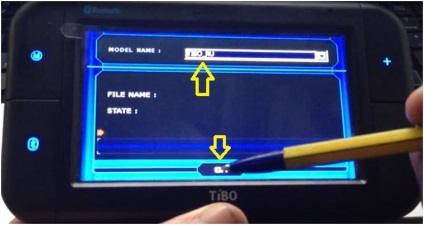
Дивимося, як розпаковуються файли прошивки.
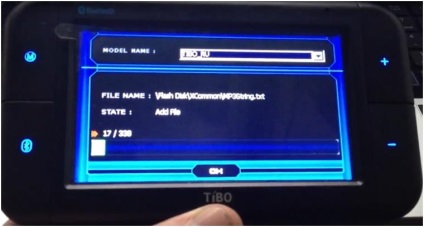
Натискаємо Ок і все готово. Виймаємо карту з прошивкою. Вставляємо карту з навігацією і користуємося далі.